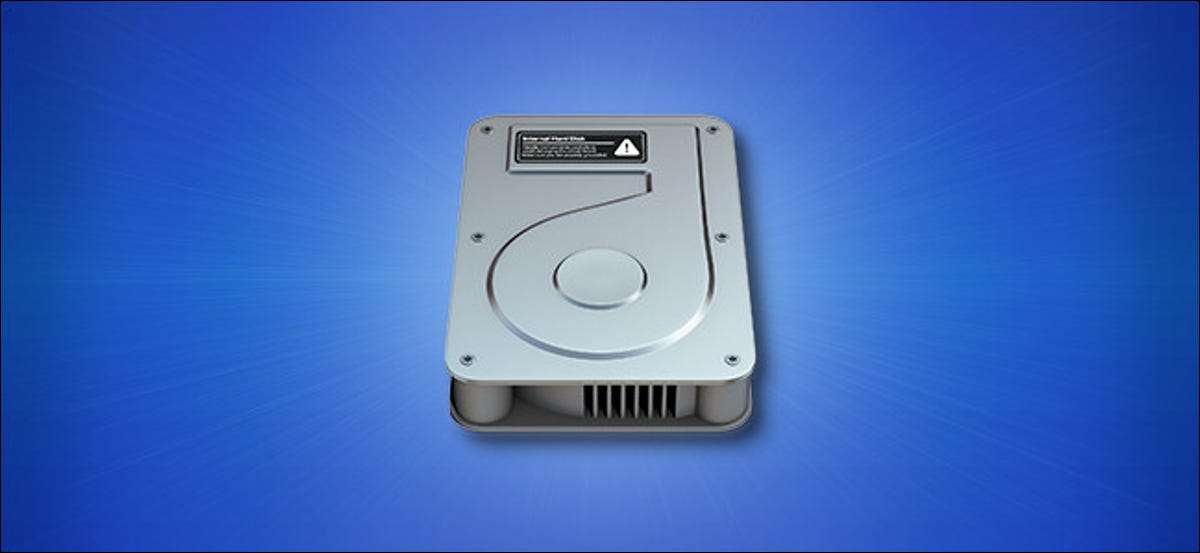
Si vous êtes fan de Travailler du bureau Sur votre Mac, vous pourriez aimer voir des icônes pour des disques durs, des disques amovibles, des supports optiques et des actions réseau directement sur le bureau lui-même. Ils peuvent être des raccourcis pratiques. Voici comment leur permettre.
Pour voir les icônes de conduite sur votre bureau, nous devrons modifier les préférences de Finder. Focus sur Finder en cliquant sur son icône dans votre quai.

Dans la barre de menus en haut de l'écran, cliquez sur "Finder" et sélectionnez "Préférences" dans le menu, ou vous pouvez appuyer sur Commande + virgule sur votre clavier.

Lorsque les préférences de Finder s'ouvrent, cliquez sur l'onglet "Général" et localisez la section "Afficher ces éléments dans la section Desktop". Voici ce que ces options signifie:
- Disques durs: Périphériques de stockage installés dans votre Mac, tels que des disques durs et SSDS .
- Disques externes: Dispositifs de stockage amovibles, y compris les lecteurs flash USB.
- CD, DVD et iPods: Médias optique inséré dans un lecteur (si votre Mac en en a une) et des iPod connectés à votre Mac.
- Serveurs connectés: Actions de réseau ou conduit que votre Mac est actuellement connecté à.
Placez les cochons à côté de chaque catégorie d'articles que vous souhaitez voir sur votre bureau.
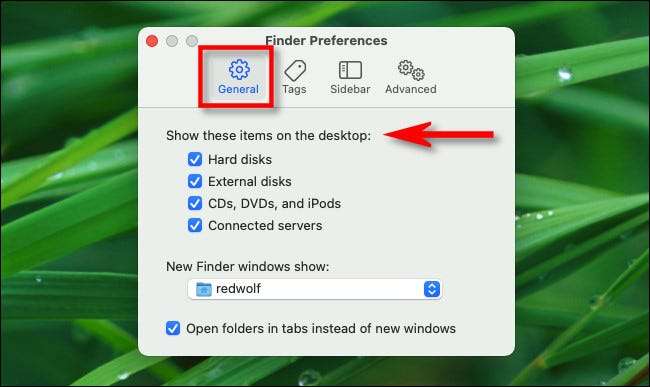
Ensuite, fermez les préférences du Finder. Si vous avez connecté l'un de ces périphériques connectés à vos ordinateurs, vous devriez déjà voir des icônes pour eux sur votre bureau. Sinon, vous pouvez les tester en branchant dans un lecteur USB, connectez-vous à un lecteur réseau ou à l'insertion d'un CD.
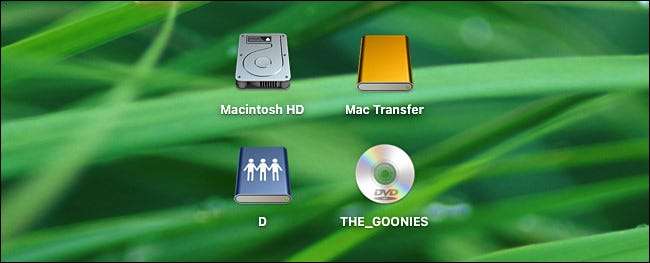
Si vous changez d'avis et que vous souhaitez nettoyer votre bureau, ouvrez à nouveau les préférences de Finder (rappelez-vous la commande + virgule) et décochez des lecteurs que vous ne voulez plus voir. Rappelez-vous que vous pouvez toujours accéder aux lecteurs de la Finder Sidebar Même s'ils ne sont pas visibles sur le bureau.
Amusez-vous à configurer votre Mac!
EN RELATION: Comment organiser les icônes de bureau de votre Mac







